Windows 11de parlaklığı ayarlamanın 8 yolu

Windows 11 cihazındaki parlaklığın ayarlanması için pratik bilgiler. Parlaklık kısayol tuşları ve ayarlama yöntemleri hakkında detaylar.
Kes , Kopyala ve Yapıştır , bilgisayarınızdaki veya aygıtınızdaki dosya ve klasörleri çoğaltmanıza ve düzenlemenize yardımcı olan ve sizi daha üretken ve verimli hale getiren temel komutlardır. Mac'te dosya ve klasörleri kopyalayıp yapıştırmanın bir yolunu bulmak oldukça sezgiseldir. Bununla birlikte, kesme ve yapıştırma söz konusu olduğunda, işlem o kadar basit değildir, çünkü bir Mac'te önce İçeriği Kopyalarsınız ve ardından bunun yerine " Öğeyi Buraya Taşı" komutunu kullanırsınız. MacOS'ta dosya ve klasörleri kesmenin, kopyalamanın ve yapıştırmanın tüm farklı yolları hakkında daha fazla bilgi edinmek için bu eğiticiyi okuyun:
İçindekiler
NOT: Bu kılavuz, macOS Catalina veya daha yenisini kapsar. Kılavuzumuzda paylaşılan özellikler, macOS'un eski sürümlerinde çalışmayabilir. MacOS sürümünüzü kontrol etmek için Hangi macOS sürümüne sahibim? bölümünü okuyun.
Önce ilk şeyler: Bir veya daha fazla dosya ve klasör seçin
İçeriği başka bir konuma kopyalamaya veya taşımaya çalışıyorsanız yapmanız gereken ilk şey, söz konusu dosya(lar)ı ve/veya klasör(ler)i seçmektir. Tek bir dosya veya klasör seçmek için üzerine tıklayın. Daha fazla dosya ve/veya klasör seçmek için, seçmek istediğiniz ek öğeleri tıklatırken klavyenizdeki Komut (⌘) tuşunu (çoğu klavye kısayolunda Windows'un Ctrl tuşunun yerini alır) basılı tutun .
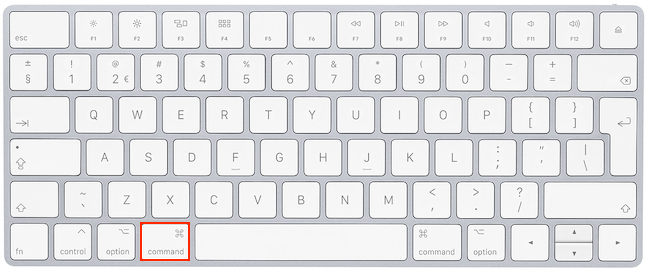
Mac klavyesindeki Komut tuşu
İçeriği Simgeler olarak görüntülerken , Shift tuşu Command(⌘) ile tamamen aynı işleve sahiptir . Ancak, Liste , Sütunlar ve Galeri gibi diğer görünüm modlarından herhangi birinde, bitişik öğeleri seçmek için bunu kullanabilirsiniz. Seçiminizdeki ilk öğeye tıklayın, Shift tuşunu basılı tutun ve ardından son öğeye tıklayın. Aradaki dosyalar ve/veya klasörler de seçilir.
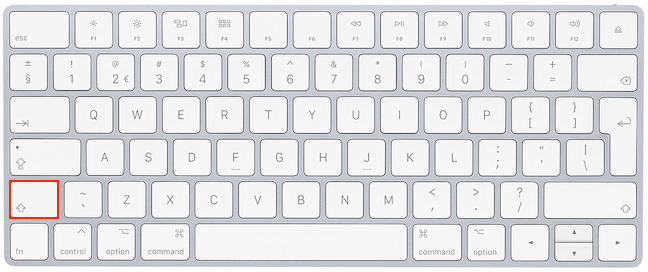
Mac klavyesindeki Shift tuşu
Bitişik dosya ve/veya klasörler söz konusu olduğunda, bunları içeren bir seçim alanı oluşturmak için imleci sürüklerken fare düğmesini tıklayıp basılı tutabilirsiniz. Bu, dosya ve klasörleri Simgeler olarak görüntülerken daha kolay yapılır .
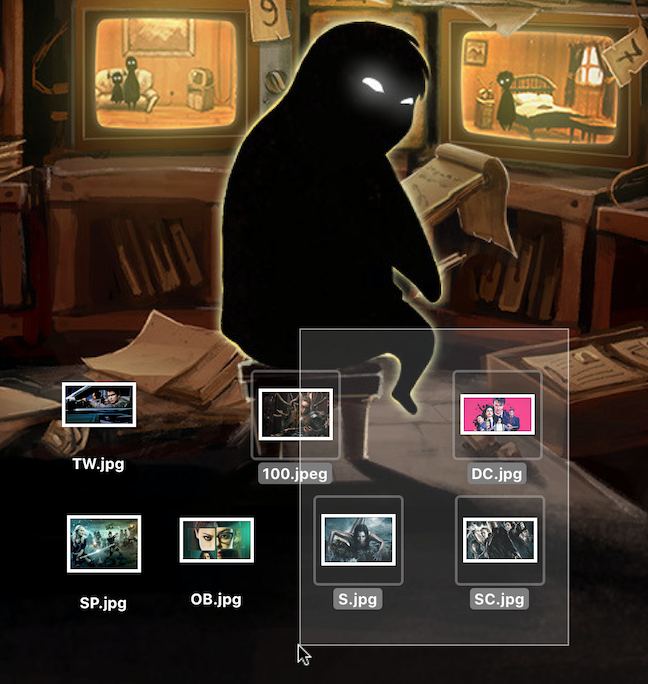
Bitişik dosya veya klasörleri seçmek için yalnızca farenizi kullanın
Bir konumdaki tüm dosya ve/veya klasörleri seçmek için Command(⌘) - A klavye kısayolunu kullanabilirsiniz .
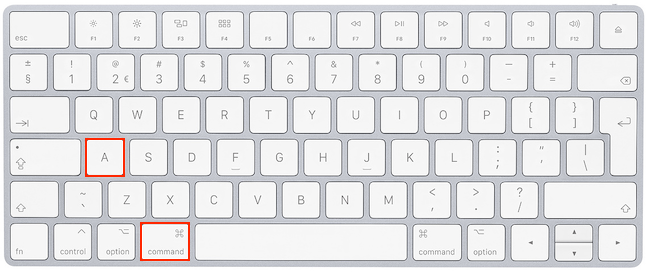
Bir konumdaki tüm içeriği seçmek için Komut ve A'ya basın
Tümünü Seç seçeneği , Finder'ın Düzenle menüsünde de mevcuttur. Dosyaların bulunduğu klasörü açın, Düzenle'ye ve ardından Tümünü Seç'e tıklayın .
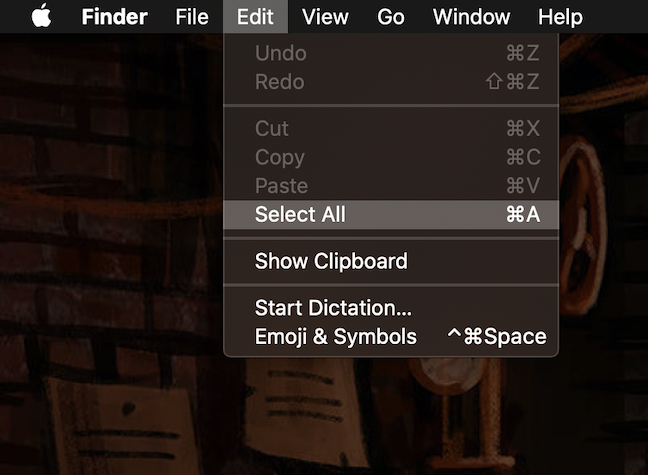
Tüm dosya ve klasörleri seçin
İPUCU: Tümünü Seç ayrıca bir belgenin tüm içeriğini seçmek için de kullanılabilir. Mac'inizde metin seçmeyle ilgili eksiksiz kılavuza metin seçme hakkında daha fazla bilgi ekledik .
1. Klavye kısayollarını kullanarak dosya ve klasörler Nasıl Kesilir, Kopyalanır ve Yapıştırılır
Klavye kısayolları, çoğu kullanıcı için dosya ve klasörleri başka bir konuma kopyalamanın veya taşımanın en hızlı yoludur.
Daha sonra ne yapmak istediğinize bakılmaksızın, önce Command(⌘) - C klavye kısayolunu kullanarak söz konusu dosyaları kopyalamanız gerekir .
Dosya ve klasörleri kopyalamak için Command ve C tuşlarına basın
Bunları başka bir konuma yapıştırmak için oraya gidin ve Command(⌘) - V klavye kısayolunu kullanın . Öğeler artık her iki konumda da mevcuttur.
Daha önce kopyaladığınız dosya ve klasörleri yapıştırmak için Command ve V tuşlarına basın
Dosyaları taşımak (veya kesmek) için, kopyaladıktan sonra Option - Command(⌘) - V klavye kısayolunu kullanın . Dosyalar artık yalnızca yeni konumda mevcuttur ve eski konumundan kaldırılmıştır.
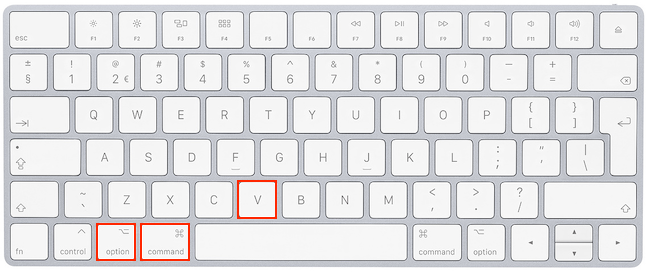
Daha önce kopyaladığınız dosya ve klasörleri taşımak için Option, Command ve V tuşlarına basın.
İPUCU: Bu bölümdeki Kopyala ve Yapıştır kısayolları metin için de kullanılabilirken, Kes'i denediğinizde işler oldukça farklıdır . Daha fazla bilgi edinmek için Mac'te metni Kesmenin, Kopyalamanın ve Yapıştırmanın 5 yolunu okuyun .
2. Sağ tıklama menüsünü kullanarak dosya ve klasörler Nasıl Kesilir, Kopyalanır ve Yapıştırılır
Öğeleri taşımak veya kopyalamak istediğinizde sağ tıklama menüsüne kolayca erişebilirsiniz. Bir seçim yapmak için farenizi kullandınız, şimdi bağlamsal bir menü açmak için üzerine sağ tıklayın ve Kopyala'ya tıklayın . Bir öğeyi kopyalıyorsanız , menüdeki Kopyala seçeneğinin ardından o öğenin adı gelir. İki öğe seçtiyseniz, menüde üç öğe için " 2 Öğeyi Kopyala " , " 3 Öğeyi Kopyala " vb.
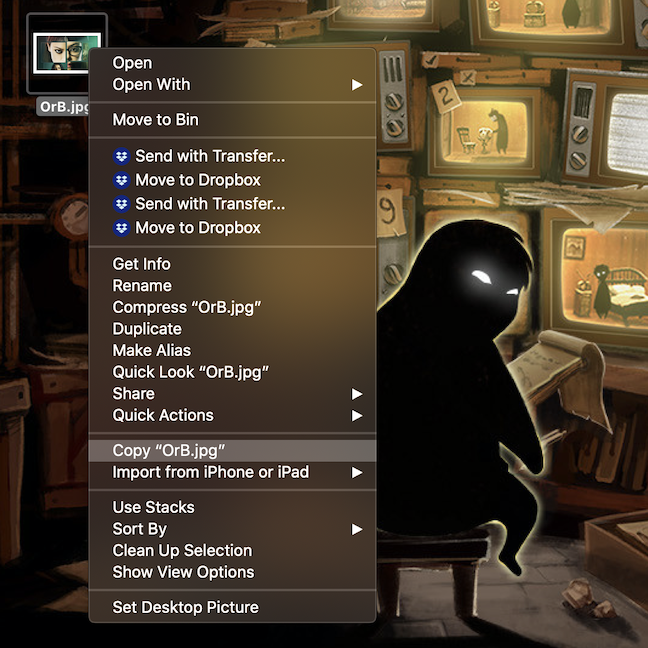
Dosyayı panonuza eklemek için Kopyala'ya tıklayın
Dosyayı kopyalamak istiyorsanız, seçilen konuma gidin, o klasördeki boş bir alana sağ tıklayın ve ardından bağlamsal menüden Öğeyi Yapıştır komutuna tıklayın. Kopyalamaya benzer şekilde , daha fazla dosya ve/veya klasör söz konusu olduğunda seçenek "2 Öğeyi Yapıştır" olarak değişir ve bu şekilde devam eder.
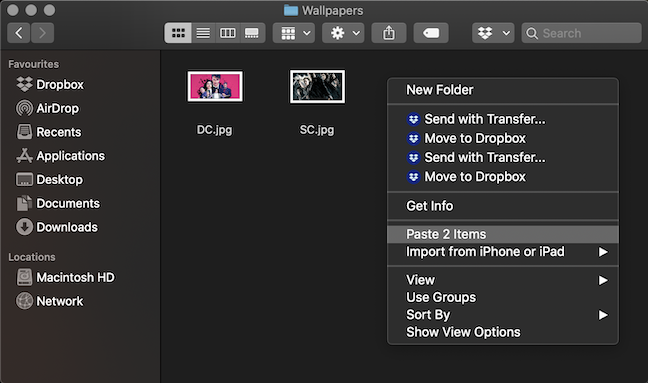
Sağ tıklama menüsünden Yapıştır seçeneğini kullanın
Dosyayı kesmek ve yeni bir konuma taşımak istiyorsanız, onu panonuza kopyaladıktan sonra o konuma gidin ve bağlamsal menüyü açmak için herhangi bir boş alana sağ tıklayın. Bağlam menüsü açıkken klavyenizdeki Option tuşuna basın.
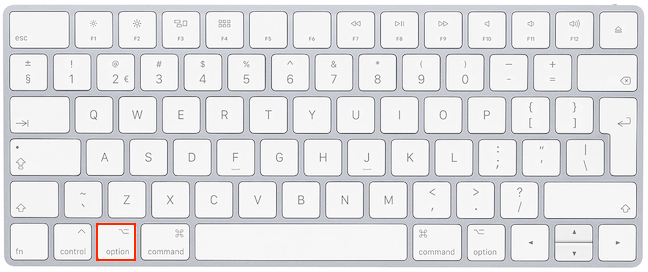
Sağ tıklama menüsü açıkken klavyenizdeki Option tuşuna basın
Yapıştır seçeneği "Öğeyi Buraya Taşı" (veya " X Öğeyi Buraya Taşı " ) olarak değişir ve dosya(lar)ınızı kesmeyi veya taşımayı bitirmek için buna tıklayabilirsiniz.
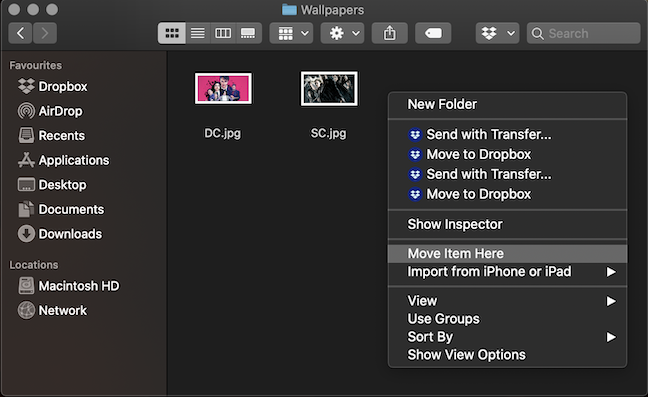
Bağlam menüsündeki seçenekleri değiştirmek için klavyenizdeki Seçenek'e basın.
3. Finder'ın Düzenle menüsünü kullanarak dosya ve klasörler Nasıl Kesilir, Kopyalanır ve Yapıştırılır
Mac'inizdeki dosya ve klasörleri kopyalamanıza veya taşımanıza yardımcı olacak seçenekler de Finder'ın Düzenle menüsünde bulunur. Dosyalarınız seçildikten sonra, menüyü açmak için Düzenle'ye ve ardından dosyaları panonuza eklemek için " X Öğeleri Kopyala "ya tıklayın.
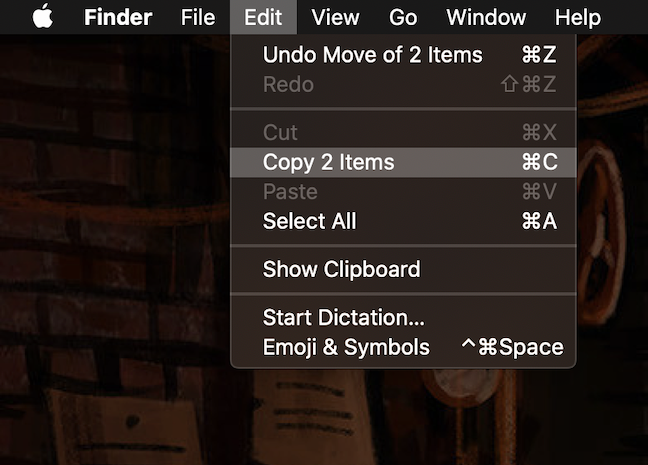
Öğeleri kopyalamak, onları panonuza ekler
Seçtiğiniz konuma gidin, Finder'ın Düzenle menüsünü tekrar açın ve birden fazla dosya ve/veya klasör olması durumunda Öğeyi Yapıştır veya " X Öğeleri Yapıştır" seçeneğine tıklayın.
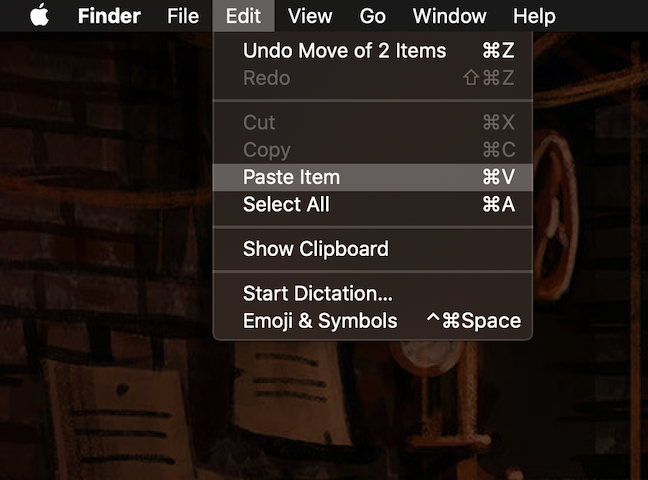
Finder'ın Düzenle menüsünden Yapıştır'ı kullanın
Panonuzdaki öğeleri orijinal konumlarından kesip başka bir yere taşımak için hedef klasöre gidin ve Finder'ın Düzenle menüsünü açın. Klavyenizdeki Option tuşuna basmak menüyü değiştirerek " X Öğeleri Buraya Taşı " seçeneğini ortaya çıkarır. Üzerine tıklayın ve panonuzdaki dosya ve klasörler bunun yerine bu klasörde kullanılabilir hale gelir.
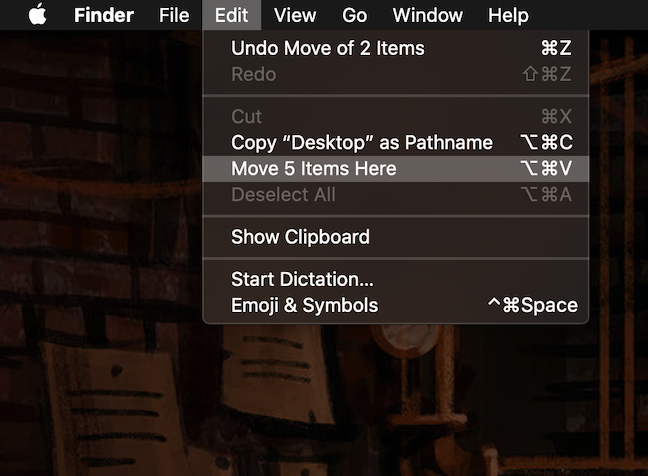
Seçenek tuşuna basmak, Düzen menüsünde görüntülenenleri değiştirir
4. Fareyi kullanarak dosya ve klasörleri Nasıl Kesilir, Kopyalanır ve Yapıştırılır
Dosyaları ve klasörleri kopyalamak ve taşımak için fareyi kullanmak, özellikle içeriğinizi düzenlerken ve birden çok klasörle çalışmanız gerektiğinde hızlı ve kolaydır.
Ekranınızda hem kaynak hem de hedef klasörlerin açık olduğundan emin olun, ardından üzerine tıklayıp fare düğmesini basılı tutarak seçiminizi alın. Farenizi hareket ettirip sürüklediğinizde, fare işaretçinizin yanında görüntülenen yakaladığınız öğelerin sayısını görebilirsiniz.
Seçiminizi sürüklemek, içindeki öğelerin sayısını gösterir.
Öğeleri taşımak veya kesip yapıştırmak için istediğiniz klasöre sürükleyip bırakın .
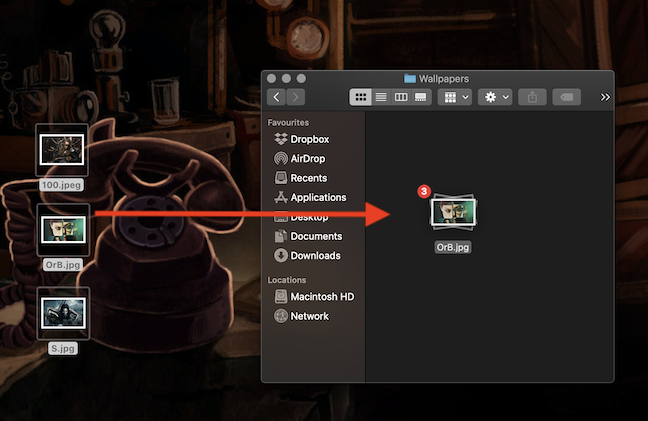
Seçiminizi yeni bir konuma sürükleyip bırakmak için fare düğmesini basılı tutun
Öğeleri kopyalamak istiyorsanız , klasöre bırakmadan önce Option tuşuna basın. Fare işaretçinizin yanında bir artı işareti (+) simgesi görünür. Öğeleri hedef klasörün üstüne sürükledikten sonra fare düğmesini bırakın ve öğelerinizin kopyaları artık bu konumda bulunur.
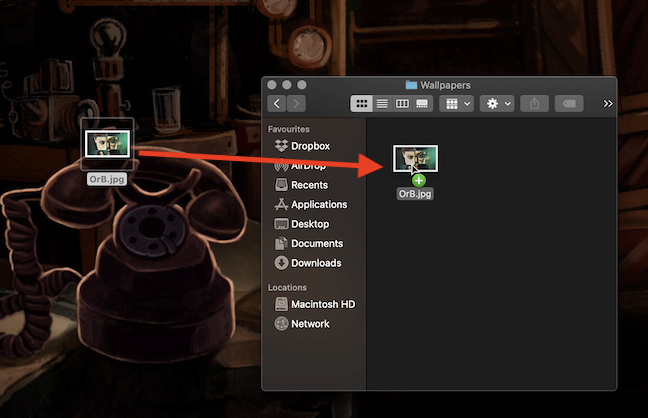
Dosyaları kopyalamak için Option tuşunu basılı tutun
İPUCU: Aynı klasördeki dosyalarınızın kopyalarını oluşturmak için Seçenek tuşunu da kullanabilirsiniz .
5. Terminal kullanarak dosya ve klasörler Nasıl Kesilir, Kopyalanır ve Yapıştırılır
Mac'inizde Terminal uygulamasını açmanın birçok yolu vardır , ancak Spotlight'ı önce varsayılan klavye kısayolu Command (⌘) - Spacebar ile açmanın , ardından "terminal" yazıp sonuçlardan uygulamaya erişmenin en kolay yolu olduğunu düşünüyoruz.
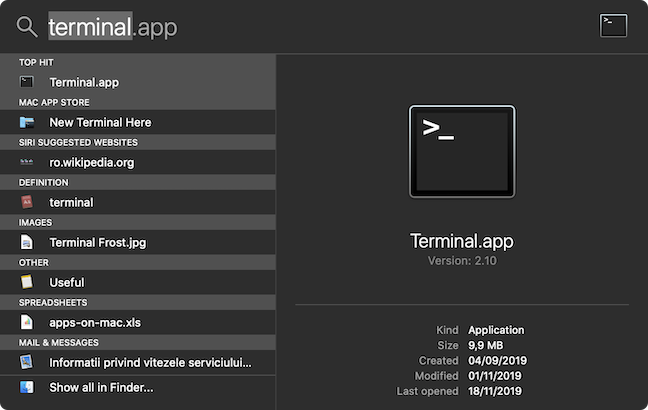
Spotlight ile Terminal uygulamasını bulma
Terminal uygulaması açılır ve komutları girebilirsiniz. Bir dosyayı veya klasörü kesip yapıştırmak veya taşımak için aşağıdaki tek satırlık komutu kullanmanız gerekir:
mv kaynak hedefi
Kaynağı , taşımak istediğiniz dosya veya klasörün yolu ile ve hedefi , hedef klasörün yolu ile değiştirin . Ardından klavyenizdeki Return tuşuna basın . Örneğin, Duvar Kağıtları klasörünü Belgeler klasöründen Masaüstüne taşımak için aşağıdaki komutu kullandık:
mv ~/Belgeler/Duvar Kağıtları ~/Masaüstü
S.jpg dosyasını Documents içindeki Wallpapers klasöründen ve Desktop'a taşımak için aşağıdaki komutu kullandık:
mv ~/Documents/Wallpapers/S.jpg ~/Desktop
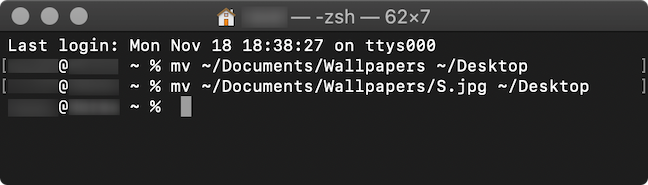
Bir klasörü ve bir dosyayı taşımak için Terminal uygulamasında kullanılan komutlar
Kopyalama söz konusu olduğunda, dosya ve klasör komutları farklıdır. Bir dosyayı kopyalamak için şunu kullanın:
cp kaynak hedefi
Kaynağı , kopyalamak istediğiniz dosyanın yolu ile ve hedefi , hedef klasörün yolu ile değiştirin . Ardından klavyenizdeki Return tuşuna basın . S.jpg dosyasını Documents içindeki Wallpapers klasöründen ve Desktop'a kopyalamak için aşağıdaki komutu kullandık:
cp ~/Documents/Wallpapers/S.jpg ~/Desktop
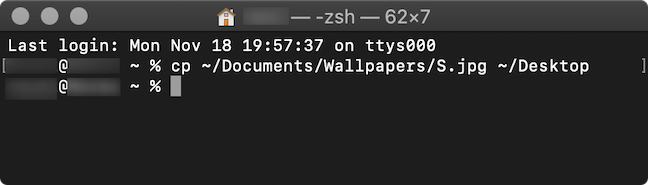
Bir dosyayı kopyalamak için Terminal uygulamasında kullanılan komut
Tüm içeriğiyle birlikte bir klasörü kopyalamak için şunu kullanın:
cp -r kaynak hedefi
Kaynağı , kopyalamak istediğiniz klasörün yolu ile ve hedefi , hedef klasörün yolu ile değiştirin . Ardından klavyenizdeki Return tuşuna basın . Duvar Kağıtları klasörünü Belgeler klasöründen Masaüstüne kopyalamak için aşağıdaki komutu kullandık:
cp -r ~/Belgeler/Duvar Kağıtları ~/Masaüstü
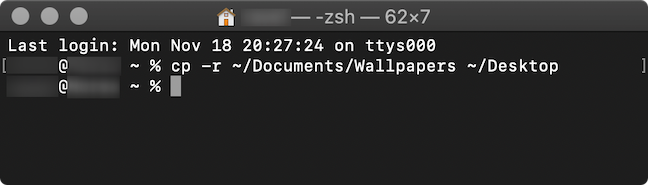
Terminal uygulamasında bir klasörü kopyalamak için kullanılan komut
İPUCU: ~ (tilde) sembolü, hem Masaüstünüzü hem de Belgeler klasörlerinizi içeren Giriş klasörünün yerine kullanılır .
Bonus: Şu anda panoda hangi öğelerin bulunduğunu öğrenin
Çok fazla içeriği kopyalamanız veya taşımanız gerekiyorsa, tüm süreç kafa karıştırıcı hale gelebilir. Az önce kopyaladığınız veya kestiğiniz dosya(lar) ve/veya klasör(ler)in doğru olup olmadığını kontrol etmek isterseniz, panoyu açarak kontrol edebilirsiniz. Finder'ın Düzenle menüsünde, Panoyu Göster'e tıklayın .
Düzen menüsünde Panoyu Göster seçeneği vardır
Pano açılır ve en son kesilen veya kopyalanan öğelerin bir listesini gösterir - bizim durumumuzda bir klasör ve altı JPG dosyası.
Pano, en son kestiğiniz veya kopyaladığınız tüm öğeleri listeler.
Kes, Kopyala ve Yapıştır için hangi yolu tercih edersiniz?
Duruma bağlı olarak, dosya ve klasörleri kopyalamak ve taşımak için farklı yollar kullanırız: hareket etmeye gelince çoğunlukla sürükleyip bırakırız, ancak Komut (⌘) - C ve Komut (⌘) - V klavye kısayollarını kullanma eğilimindeyiz. ne zaman kopyalasak. Senden ne haber? Bu yollardan hangisi size en rahat ve anlaşılır geliyor? Aşağıya yorum yapın ve tartışalım.
Windows 11 cihazındaki parlaklığın ayarlanması için pratik bilgiler. Parlaklık kısayol tuşları ve ayarlama yöntemleri hakkında detaylar.
Windows 10 ve Windows 11
Windows 10
Eğer Samsung telefonunuzda Galaxy AI özelliğini artık kullanmanıza gerek kalmadıysa çok basit bir işlemle kapatabilirsiniz. İşte Samsung telefonlarda Galaxy AI'yı kapatma talimatları.
Instagram'da herhangi bir AI karakteri kullanmanıza gerek yoksa, onu da hızlıca silebilirsiniz. İşte Instagram'da yapay zeka karakterlerini kaldırma rehberi.
Excel'de delta sembolü, Excel'de üçgen sembolü olarak da bilinir, istatistiksel veri tablolarında, artan veya azalan sayıları veya kullanıcının isteğine göre herhangi bir veriyi ifade etmek için çok kullanılır.
Kullanıcılar, tüm sayfaların görüntülendiği bir Google E-Tablolar dosyasını paylaşmanın yanı sıra, bir Google E-Tablolar veri alanını paylaşmayı veya Google E-Tablolar'da bir sayfayı paylaşmayı seçebilirler.
Kullanıcılar ayrıca istedikleri zaman hem mobil hem de bilgisayar sürümlerinde ChatGPT hafızasını kapatmayı özelleştirebiliyorlar. ChatGPT depolamayı devre dışı bırakma talimatlarını aşağıda bulabilirsiniz.
Varsayılan olarak Windows Update güncellemeleri otomatik olarak kontrol eder ve ayrıca son güncellemenin ne zaman olduğunu da görebilirsiniz. Windows'un en son ne zaman güncellendiğini nasıl göreceğinize dair talimatlar aşağıdadır.
Temel olarak iPhone'da eSIM silme işlemini de takip etmemiz oldukça basit. İşte iPhone'da eSIM'i kaldırma talimatları.
iPhone'da Live Photos'u video olarak kaydetmenin yanı sıra, kullanıcılar iPhone'da Live Photos'u Boomerang'a çok basit bir şekilde dönüştürebilirler.
Birçok uygulama, FaceTime görüşmesi yaptığınızda otomatik olarak SharePlay özelliğini etkinleştiriyor; bu da yanlışlıkla yanlış bir düğmeye basmanıza ve yaptığınız görüntülü görüşmeyi mahvetmenize neden olabilir.
Tıkla Yap'ı etkinleştirdiğinizde, özellik çalışır ve tıkladığınız metni veya resmi anlar ve ardından ilgili bağlamsal eylemleri sağlamak için yargılarda bulunur.
Klavye arka ışığını açmak, klavyenin parlamasını sağlayarak, düşük ışık koşullarında çalışırken kullanışlı olabilir veya oyun köşenizin daha havalı görünmesini sağlayabilir. Dizüstü bilgisayar klavye ışıklarını açmanın 4 farklı yolunu aşağıdan seçebilirsiniz.
Windows 10'da Güvenli Mod'a girmenin birçok yolu vardır, Windows'a giremiyorsanız ve giremiyorsanız. Bilgisayarınızı başlatırken Windows 10 Güvenli Mod'a girmek için lütfen WebTech360'ın aşağıdaki makalesine bakın.
Grok AI, kişisel fotoğrafları yeni stillere dönüştürecek şekilde AI fotoğraf üretecini genişletti; örneğin ünlü animasyon filmleriyle Studio Ghibli tarzı fotoğraflar yaratıldı.
Google One AI Premium, kullanıcıların kaydolup Gemini Advanced asistanı gibi birçok yükseltilmiş özelliği deneyimlemeleri için 1 aylık ücretsiz deneme süresi sunuyor.
Apple, iOS 18.4 sürümünden itibaren kullanıcıların Safari'de son aramaların gösterilip gösterilmeyeceğine karar vermelerine olanak tanıyor.
















